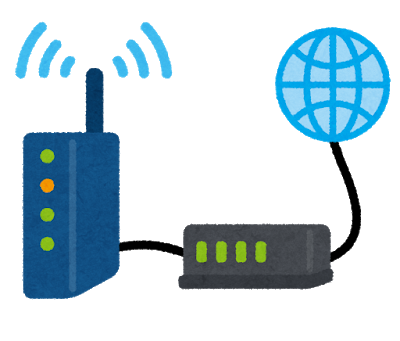目次
なぜ、ラズパイのIPを固定するのか?
ラズベリーパイ(ラズパイ)はローカルネットワークの中であれば簡単に自分のパソコンから遠隔操作することができます。
そのためには下記のソフトをダウンロードします。
GUI(マウスで画面操作)で操作する場合にはVNIをダウンロード。
CUI(コマンドで操作)で操作する場合はTeraTarmをダウンロード。
詳細の方法はこちら↓
 IOTで大活躍!ラズベリーパイ(Raspberry Pi)とは?
IOTで大活躍!ラズベリーパイ(Raspberry Pi)とは?
これらのソフトを使うとラズパイを遠隔操作できるようになるのですが、
設定の際にラズパイのIPアドレスを入力する必要があります。
ラズパイのIPアドレスはローカルネットワークの元となるルーターから
ランダムで振り分けられるため毎回値が変わってしまいます。
この機能はセキュリティー上は良いのですが、毎回ラズパイに画面を取り付けて、
IPアドレスを調べてリモートに切り替えるのが面倒です。
そのため、ローカルネットワーク内のIPアドレスを固定化するととても便利なのです。
ラズパイのIPアドレスを固定化する方法とは?
今回の方法はWindowsのパソコンでラズパイを操作できる方法を解説しています。
①ラズパイのIPアドレスを調べる。
まずは、現在の自分のラズパイのIPアドレスを調べます。
IPアドレスを調べる方法はラズパイのコマンド入力画面で
ifconfig
と入力します。
すると、ラズパイがつながっているローカルネットワークの情報一覧が出てきます。
ここで下記の情報をメモしておきます。
・接続方法(wlan0など)、
・ローカルのIPアドレス(inet:192.168.◯.◯など)、
・ネットマスク(netmask:255.255.255.0など)
ルーターのIPアドレスだけでてこないため、ラズパイと同じネットワークに
繋がっているWindowsパソコンのコマンドプロンプトに
ipconfig
と入力して
・デフォルトゲートウェイのIPアドレス
を確認しておきます。

②コマンドを入力してIPアドレスを固定する。
ます、下記のコマンドを入力します。
$ sudo nano /etc/dhcpcd.conf
すると、コードがズラッと表示されます。
そして、最後の行の後に①で調べた情報を元に下記のコードを入力します。
interface wlan0
static ip_address=192.168.◯.☓☓/24
static routers=192.168.◯.1
static domain_name_servers=192.168.◯.1
※説明:
・interface の後には接続名。
・static ip_address にはラズパイのIPアドレス/サブネットマスク。
(サブネットマスクが255.255.255.0の場合は24です。)
・static routersとstatic domain_name_serversの後には
デフォルトゲートウェイのIPアドレスを入力します。
これでラズパイのIPアドレスが固定化されました。
ラズパイを毎日いじる際は是非ともIPアドレスを固定化してみてください。
とってもセッテングが楽になります!!